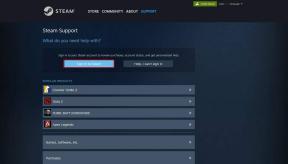Fix Background Intelligent Transfer Service saknas från tjänster
Miscellanea / / November 28, 2021
Åtgärda Intelligent Transfer Service som saknas i tjänsterna: Om du har problem med Windows Update eller om du inte kan uppdatera Windows alls, är chansen stor att en av de relaterade tjänsterna kan ha inaktiverats eller slutat fungera. Windows-uppdateringen beror på Background Intelligent Transfer Service (BITS) som fungerar som en nedladdningshanterare för den, men om tjänsten är inaktiverad fungerar inte Windows-uppdateringen. Nu är det mest uppenbara att aktivera BITS från servicefönstret, men det är där det kommer intressant, Background Intelligent Transfer Service (BITS) finns ingenstans att hitta i service.msc-fönstret.
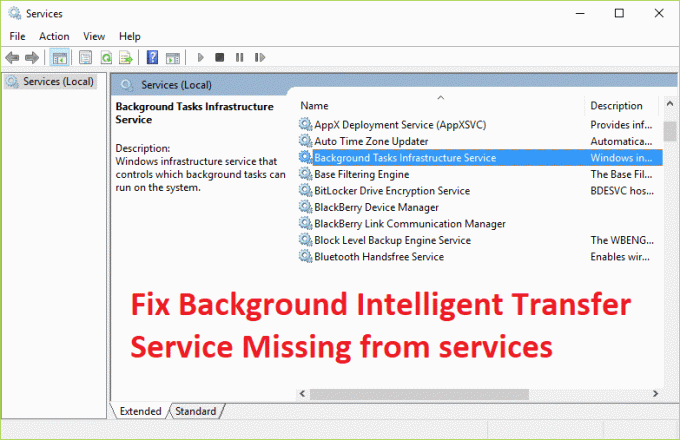
Tja, det är väldigt konstiga problem eftersom BITS är närvarande i varje PC som standard och det finns inget sätt att det bara kan försvinna från Windows. Detta kan orsakas på grund av skadlig programvara eller virusinfektion som kan ha tagit bort BITS från din dator helt och hållet och om du försöker köra Windows Update får du felkoden 80246008. Hur som helst, utan att slösa någon tid, låt oss se hur man faktiskt åtgärdar Intelligent Transfer Service som saknas från tjänster med hjälp av nedanstående felsökningsguide.
Innehåll
- Fix Background Intelligent Transfer Service saknas från tjänster
- Metod 1: Omregistrera BITS
- Metod 2: Omregistrera DLL-filer
- Metod 3: Kör Microsoft Fixit Tool
- Metod 4: Kör systemfilsgranskaren
- Metod 5: Kör DISM
- Metod 6: Registry Fix
Fix Background Intelligent Transfer Service saknas från tjänster
Se till att skapa en återställningspunkt bara om något går fel.
Metod 1: Omregistrera BITS
1.Tryck på Windows-tangenten + X och välj sedan Kommandotolk (Admin).

2.Skriv in följande kommando i cmd och tryck på Enter:
sc create BITS binpath= “c:\windows\system32\svchost.exe – k netsvcs” start= delayed-auto

3. Avsluta cmd och starta om datorn för att spara ändringarna.
4.Tryck på Windows-tangenten + R och skriv sedan tjänster.msc och tryck på Enter.

5.Hitta BITS och dubbelklicka på den, se till att ställa in starttyp till Automatisk och klicka på Start.

6. Klicka på Apply följt av OK.
7. Starta om din dator för att spara ändringarna och se om du kan Fix Background Intelligent Transfer Service saknas i tjänstfönstret.
Metod 2: Omregistrera DLL-filer
1.Tryck på Windows-tangenten + X och välj sedan Kommandotolk (Admin).

2. Skriv följande kommando ett efter ett och tryck på Enter efter varje:
REGSVR32 QMGR.DLL /s. REGSVR32 QMGRPRXY.DLL /s. REGSVR32 WUPS2.DLL /S. REGSVR32 WUPS.DLL /S. REGSVR32 WUAUENG.DLL /S. REGSVR32 WUAPI.DLL /S. REGSVR32 WUCLTUX.DLL /S. REGSVR32 WUWEBV.DLL /S. REGSVR32 JSCRIPT.DLL /S. REGSVR32 MSXML3.DLL /S
3. När kommandot är klart igen försök att starta BITS-tjänster.
4. Starta om datorn för att spara ändringarna.
Metod 3: Kör Microsoft Fixit Tool
Ibland kan mycket besvär sparas genom att bara springa Microsft Fixit eftersom det kan felsöka problemet och sedan faktiskt fixa det. Om Fixit inte kan Fix Background Intelligent Transfer Service saknas i tjänstfönstret problem då oroa dig inte, fortsätt till nästa metod.
Metod 4: Kör systemfilsgranskaren
1.Tryck på Windows-tangenten + X och klicka sedan på Kommandotolk (Admin).

2.Skriv nu följande i cmd och tryck enter:
Sfc /scannow. sfc /scannow /offbootdir=c:\ /offwindir=c:\windows (Om ovanstående misslyckas, prova den här)

3. Vänta tills ovanstående process är klar och starta om din dator när du är klar.
Metod 5: Kör DISM
1.Tryck på Windows-tangent + X och välj Kommandotolk (Admin).

2.Skriv följande kommando i cmd och tryck enter efter varje:
a) Dism /Online /Cleanup-Image /CheckHealth. b) Dism /Online /Cleanup-Image /ScanHealth. c) Dism /Online /Cleanup-Image /RestoreHealth

3. Låt DISM-kommandot köras och vänta tills det är klart.
4. Om kommandot ovan inte fungerar, försök med nedan:
Dism /Bild: C:\offline /Cleanup-Image /RestoreHealth /Källa: c:\test\mount\windows. Dism /Online /Cleanup-Image /RestoreHealth /Källa: c:\test\mount\windows /LimitAccess
Notera: Ersätt C:\RepairSource\Windows med platsen för din reparationskälla (Windows installations- eller återställningsskiva).
5. Starta om din dator för att spara ändringarna och se om du kan Fix Background Intelligent Transfer Service saknas i tjänstfönstret, om inte, fortsätt till nästa metod.
Metod 6: Registry Fix
Obs: Se till att backup-registret, bara om något går fel.
1. Gå här och ladda ner registerfilen.
2.Högerklicka på filen och välj Kör som administratör.
3.Den kommer att be om tillåtelse att slå samman filen, klicka Ja för att fortsätta.
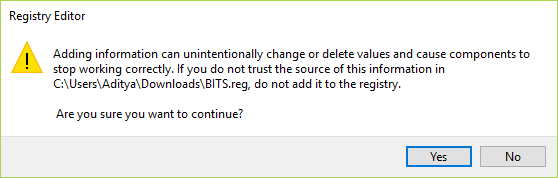
4. Starta om din dator för att spara ändringar och igen Starta BITS från tjänster.

5. Om du fortfarande inte kan hitta den, följ metod 1 och 2.
6. Starta om din dator.
Rekommenderat för dig:
- Fix Kan inte justera skärmens ljusstyrka i Windows 10
- Så här åtgärdar du Windows Update-fel 80246008
- Fix Background Intelligent Transfer Service startar inte
- Åtgärda ERR_CONNECTION_ABORTED i Chrome
Det är det du har lyckats med Fix Background Intelligent Transfer Service saknas från tjänster fönster men om du fortfarande har några frågor angående det här inlägget, ställ dem gärna i kommentarsektionen.